داهوا یکی از شرکت های معروف و پرفروش در زمینه تولید سیستم های مداربسته است. این شرکت توانسته رتبه دوم در بین سازندگان سیستم مداربسته در جهان را به دست آورد. به دلیل دسترسی آسان به خدمات و تجهیزات داهوا این برند یکی از بهترین برندهای سیستم مداربسته در ایران شناخته می شود. یکی از نکات مهم در دوربین های مداربسته بازبینی و پشتیبان گیری تصاویر است. هنگام وقوع جرم می توانید با استفاده از بازبینی و بکاپ گیری، وقایع را مشاهده و یا به مراجع قضایی ارائه دهید. در این مقاله به آموزش تصویری بازپخش و پشتیبان گیری دستگاه داهوا می پردازیم.
بازپخش دوربین داهوا
برای بازپخش و پشتیبان گیری دستگاه داهوا می توان از دو روش استفاده کرد. در ادامه هر یک از این روش ها را به صورت جداگانه آموزش می دهیم.
روش اول برای پشتیبان گیری دستگاه داهوا
به منظور بازپخش و بکاپ گیری از دوربین مداربسته داهوا باید وارد منوی دستگاه ضبط شوید.
- برای انجام اینکار ابتدا بر روی صفحه راست کلیک کرده و گزینه Main Menu را انتخاب کنید. سپس رمز ورود خود را وارد کنید.
- پس از وارد شدن به منوی دستگاه برای وارد شدن به صفحه بازپخش بر روی گزینه Search کلیک کنید.
- از قسمت بالا سمت راست می توانید انتخاب کنید که قصد بازپخش چه اطلاعاتی را دارید. REC فیلم های ضبط شده، PIC عکس های ضبط شده و Slice بخش هایی از فیلم
- در قسمت بعدی تاریخ مورد نظر خود را انتخاب کنید.
- سپس دوربین هایی که قصد مشاهده تصاویر آن را دارید را انتخاب کنید. پس از انتخاب دوربین ها در قسمت پایین، رنگ نوار به رنگ سبز در می آید. البته اگر حالت ضبط شما بر روی تشخیص حرکت باشد، رنگ این نوار زرد رنگ است. در این قسمت با کلیک بر روی ساعت مورد نظر می توانید فیلم های مربوط به آن ساعت را مشاهده کنید.
- در نوار پایین می توانید با انتخاب گزینه مورد نظر نمایش ساعت را تنظیم کنید. 24hr زمانبندی را به صورت 24 ساعته، 2hr به صورت هر 2 ساعت، 1hr به صورت هر یک ساعت و 30min به صورت هر نیم ساعت نمایش می دهد.
- سپس زمان مورد نظر را برای بکاپ گیری انتخاب می کنید. به طور مثال بر روی ساعت 11:48 کلیک کنید. سپس بر روی علامت قیچی کلیک کرده و بر روی ساعت پایانی فیلم کلیک کنید. در اینجا ما ساعت 11:51 را انتخاب کرده ایم. مجدد بر روی علامت قیچی کلیک کنید.
- در مرحله بعد بر روی علامت فلاپی و سیو کلیک کنید.
- بعد از باز شدن پنجره پشتیبان گیری در قسمت اول اطلاعات فلش نمایش داده شده و در قسمت دوم اطلاعات فیلم انتخاب شده نمایش داده می شود. در صورتی که فیلم های انتخاب شده شما بیش از یک عدد باشد و بخواهید فیلم ها را یکی کنید می توانید گزینه Combine Video را انتخاب کنید.
- بر روی گزینه Back Up کلیک کنید.
- در پنجره بعدی مسیر ذخیره فیلم نمایش داده می شود. پوشه مورد نظر خود را جهت ذخیره فیلم انتخاب کنید و گزینه Start را بزنید تا پشتیبان گیری آغاز شود.
- پس از اتمام پشتیبان گیری صفحه ای باز می شود و بر روی گزینه ok کلیک کنید.
روش دوم بازپخش و پشتیبان گیری دستگاه داهوا
روش دوم در نحوه بکاپ گیری از دستگاه داهوا روش آسان تری در مقایسه با روش اول است. برای بازپخش و پشتیبان گیری دستگاه داهوا به وسیله این روش، مراحل زیر را طی کنید.
- ابتدا بر روی صفحه کلیک راست کرده و گزینه Main Menu را انتخاب کنید.
- بر روی گزینه Backup کلیک کنید.
- صفحه باز می شود و اسم فلشی که به دستگاه متصل شده است را نمایش می دهد. در این قسمت می توانید مسیر ذخیره اطلاعات را انتخاب کنید. در قسمت type می توانید نوع داده ای که می خواهید دستگاه نمایش دهد را انتخاب کنید. برای مشاهده تمام فیلم ها گزینه ALL را انتخاب کنید.
- در قسمت بعد از بین دو گزینه Main stream و Sub stream گزینه مورد نظر را انتخاب کنید.
- در قسمت Record CH کانالی که قصد مشاهده فیلم های آن را دارید، انتخاب کنید.
- در بخش Start Time تاریخ و ساعت شروع فیلم و در بخش End Time تاریخ و ساعت پایان فیلم را انتخاب کنید.
- در قسمت File Format توجه داشته باشید که حتما فرمت را بر روی MP4 قرار دهید. زیرا DAV فرمتی است که تنها در Smat Player داهوا playe می شود.
- سپس بر روی گزینه Add کلیک کنید تا اطلاعات مربوط به تاریخ و زمان مورد نظر نمایش داده شود.
- در آخر فیلم مورد نظر را انتخاب می کنیم و بر روی Start کلیک می کنیم. فرآیند بکاپ گیری شروع می شود.
- پس از اتمام پشتیبان گیری دستگاه داهوا صفحه ای باز می شود. در این صفحه بر روی گزینه OK کلیک کنید.


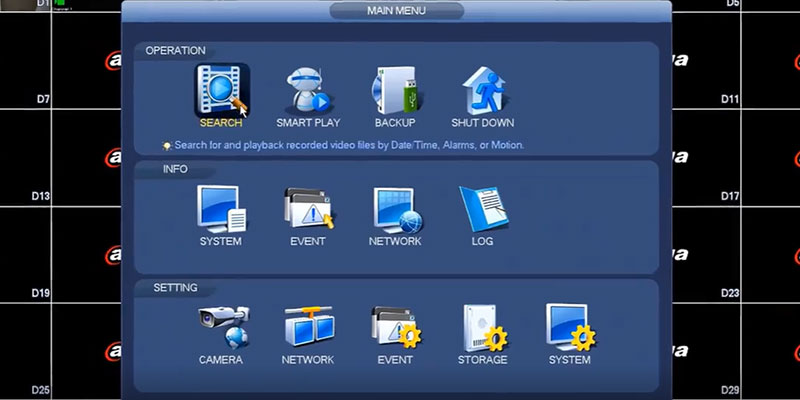
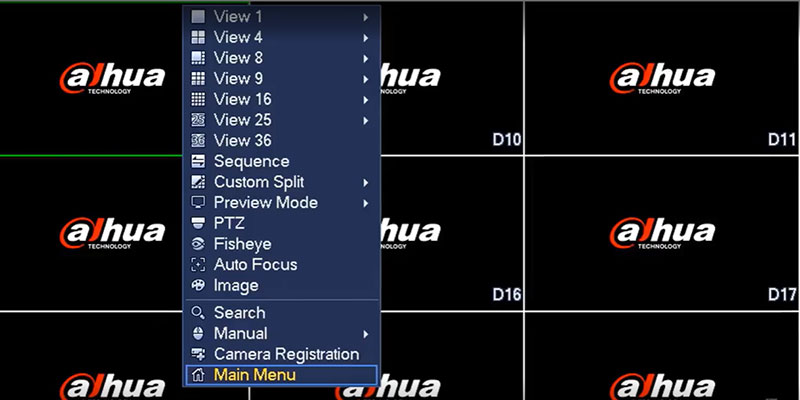
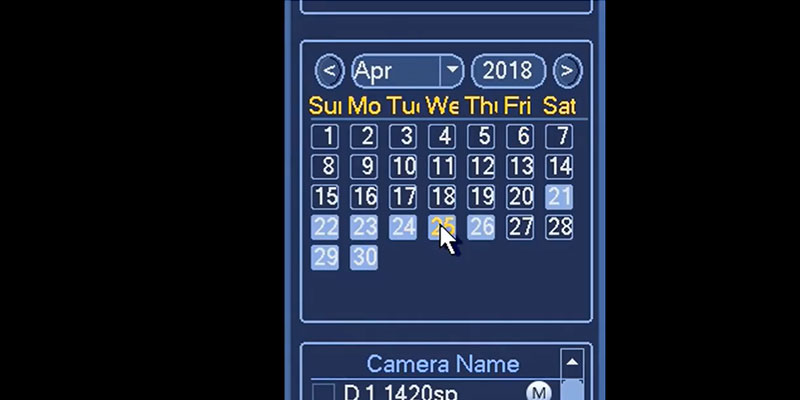
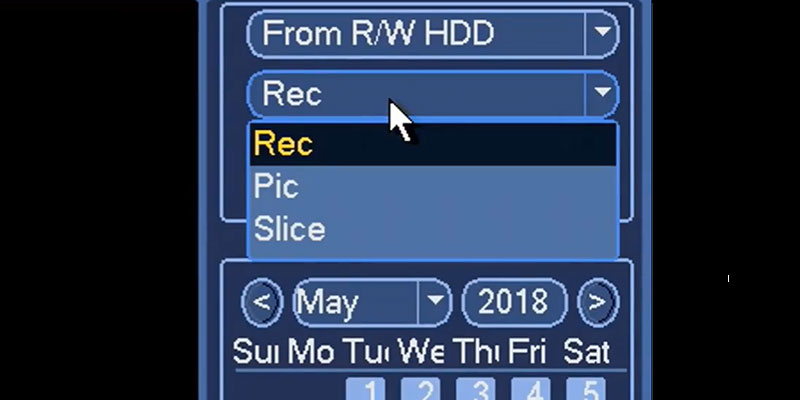
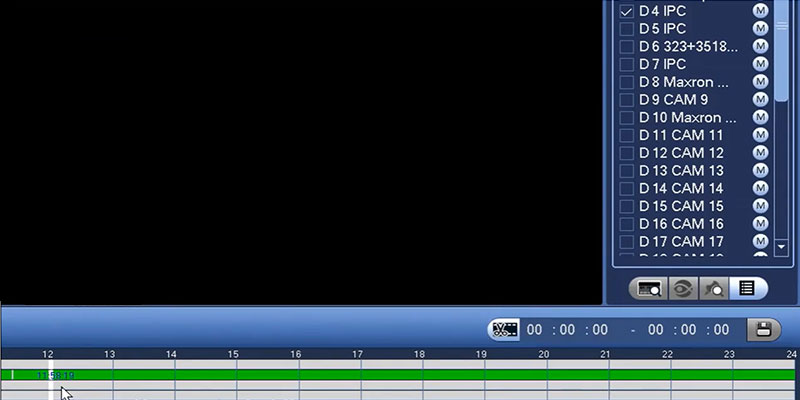
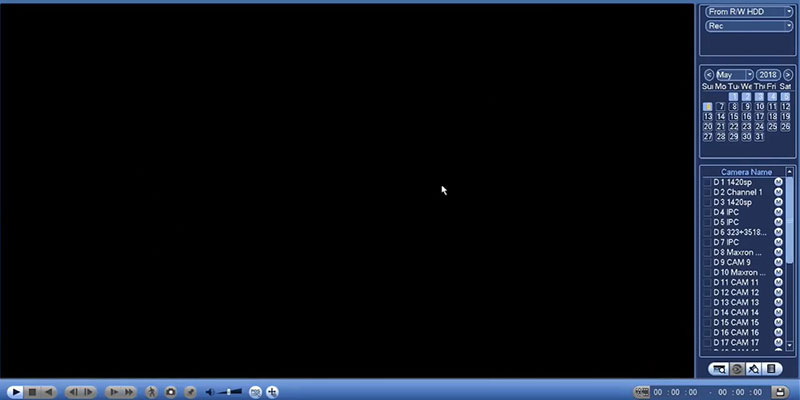
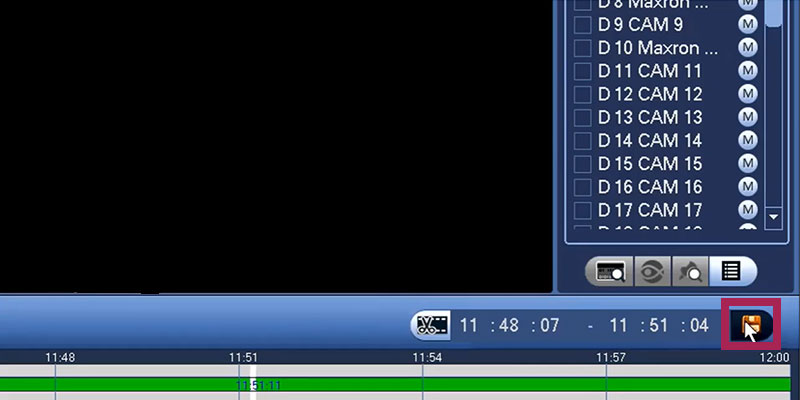
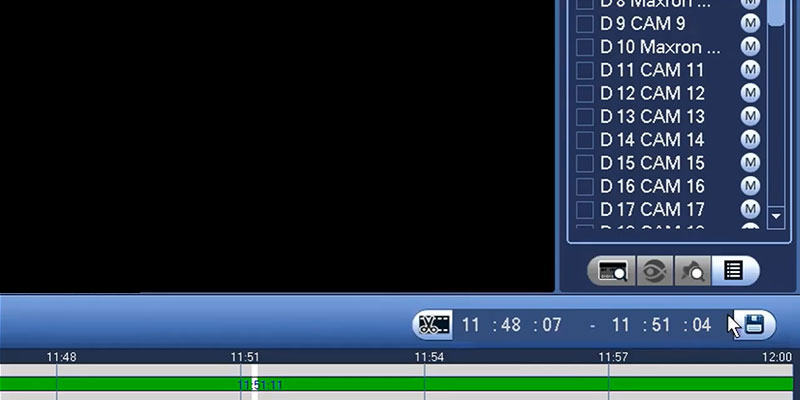
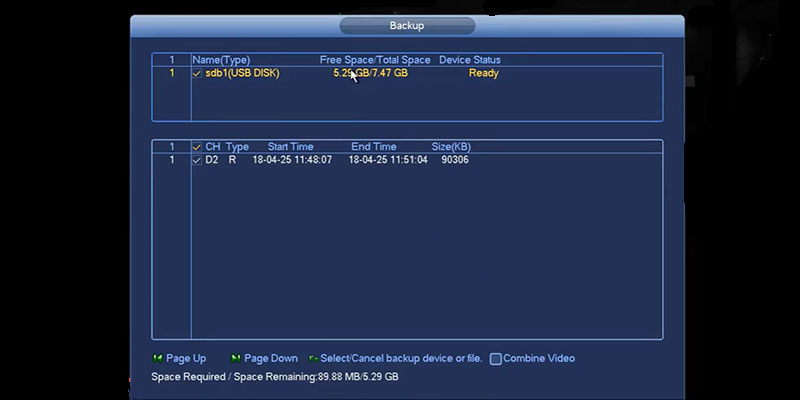
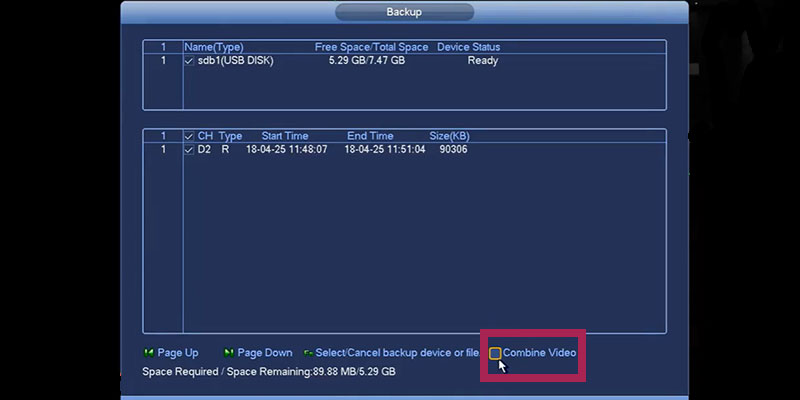
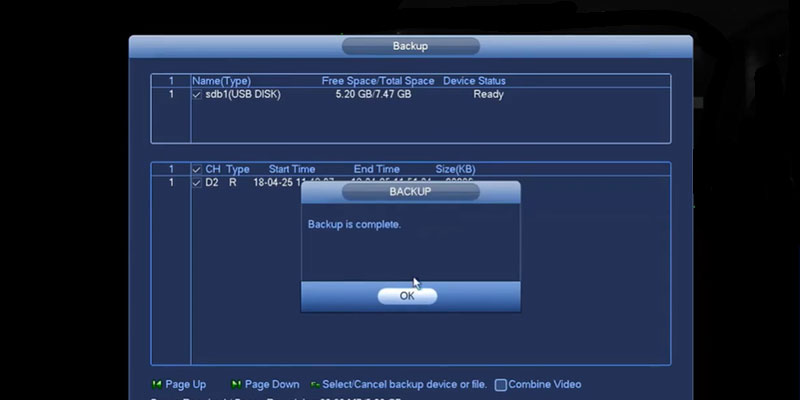
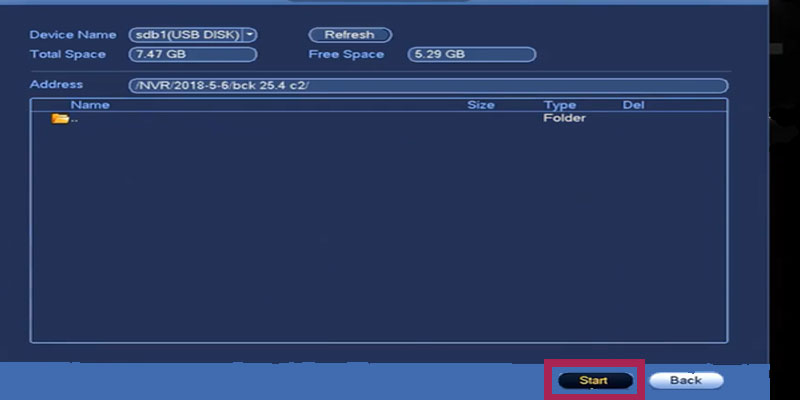
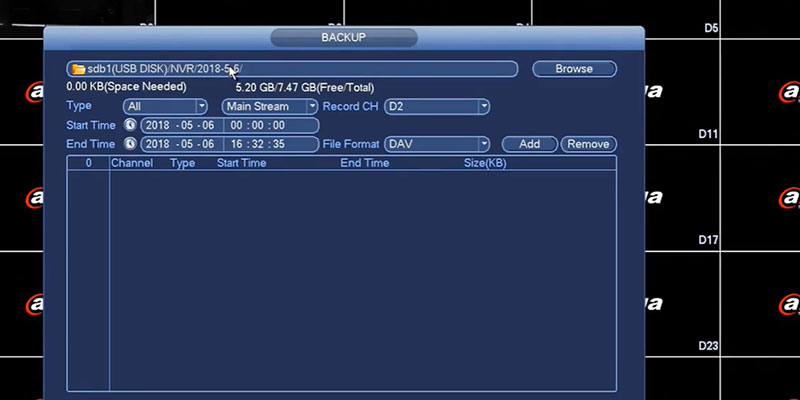
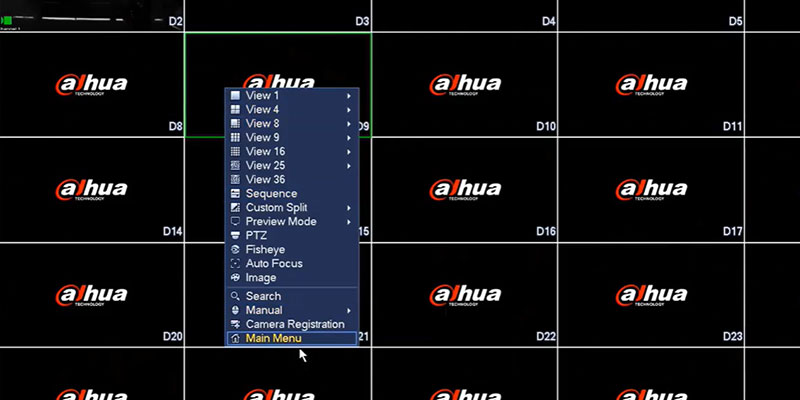
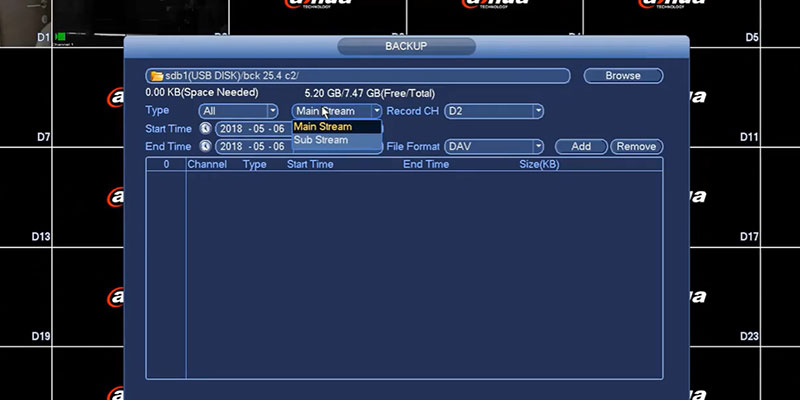
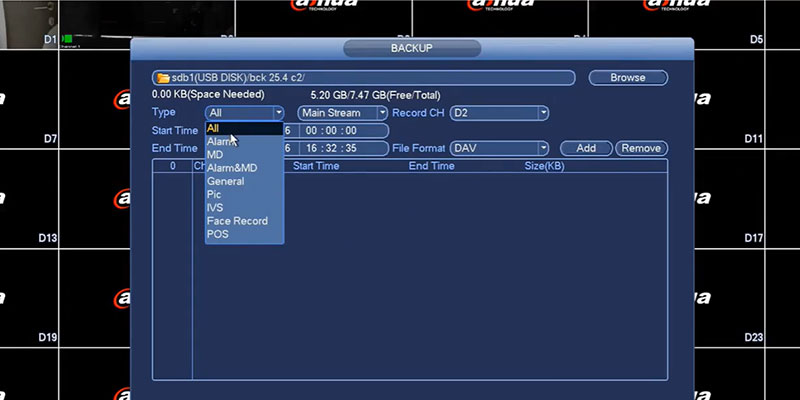
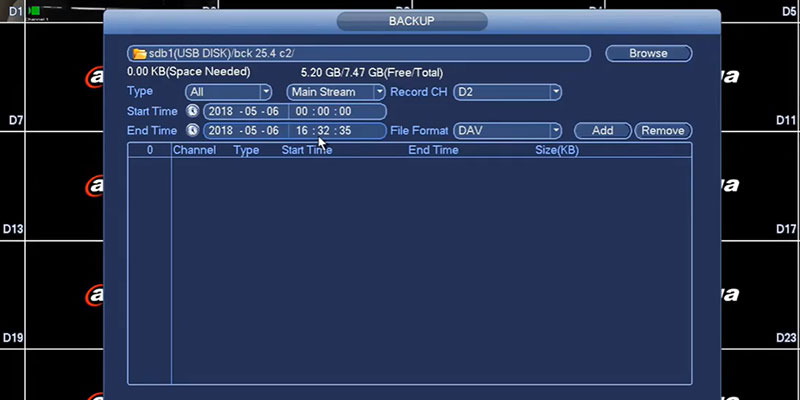
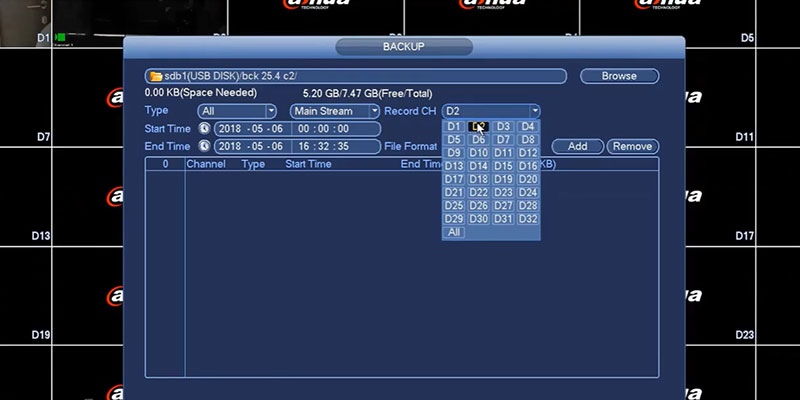
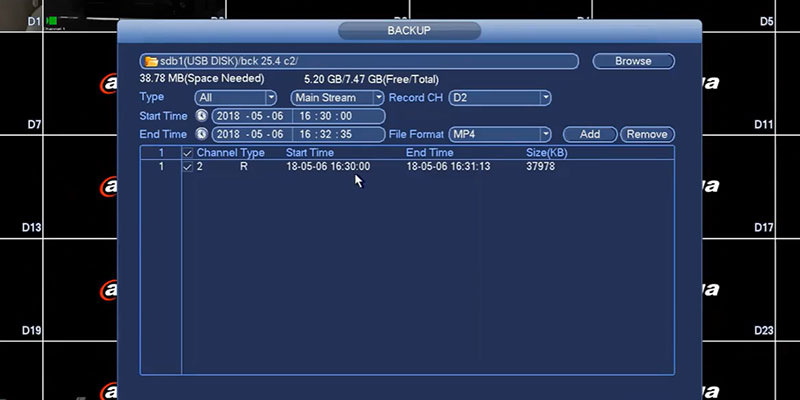
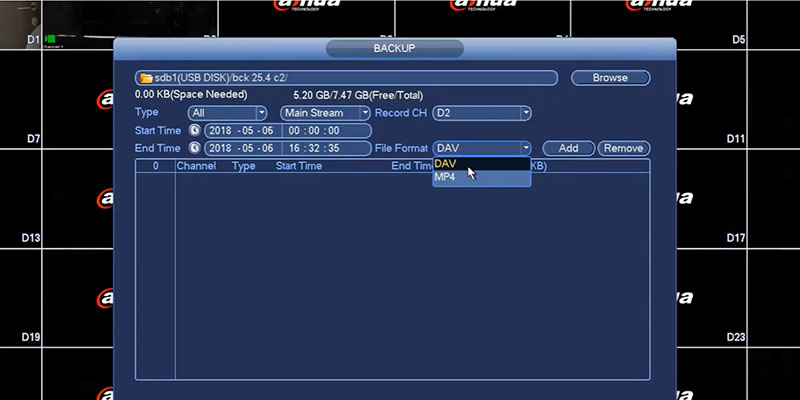
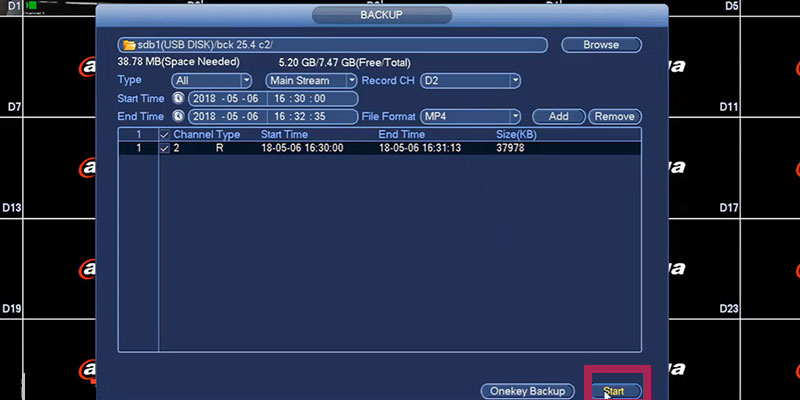
ثبت ديدگاه